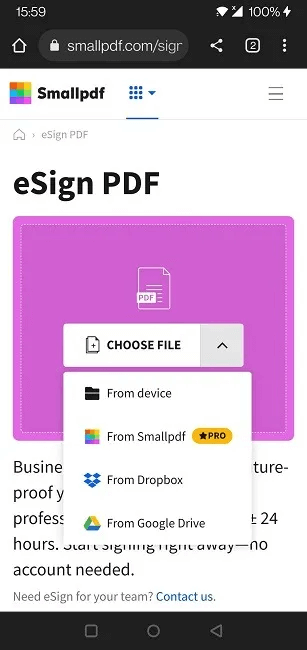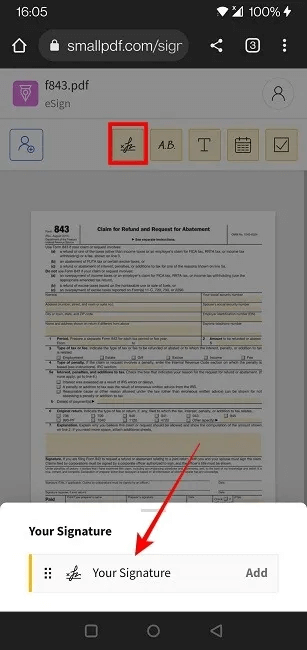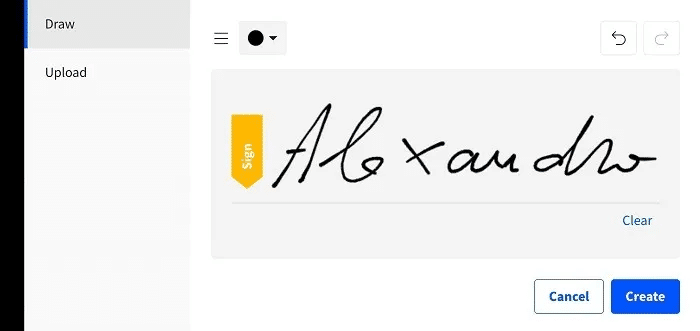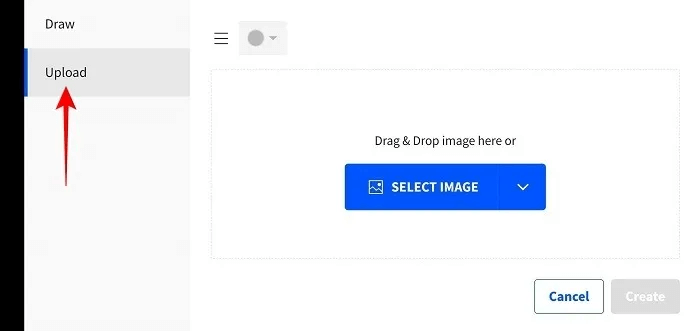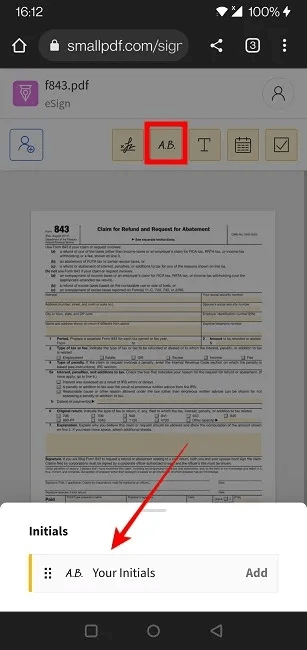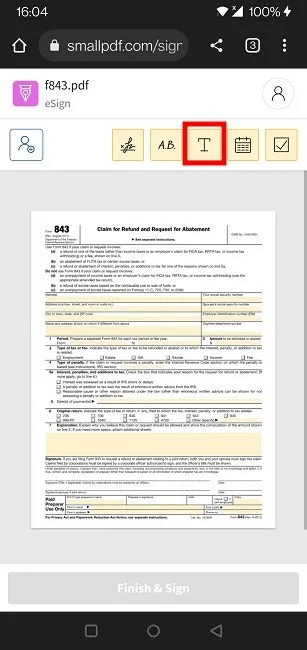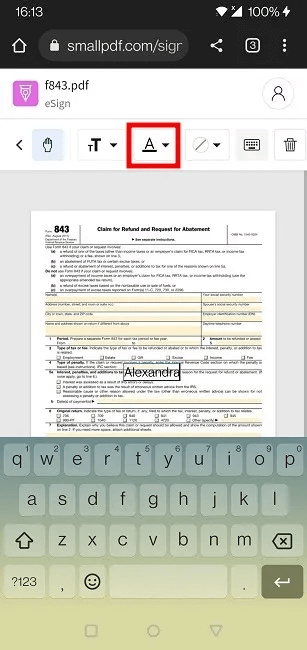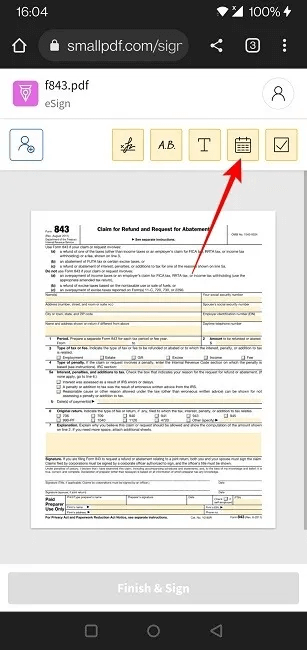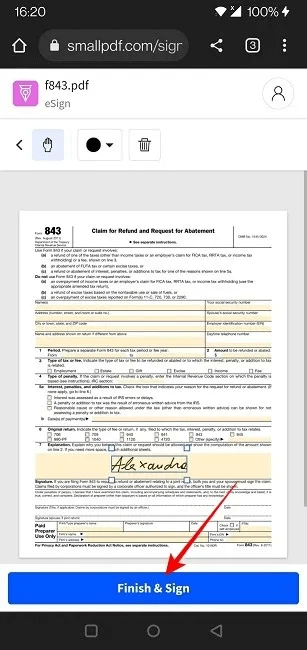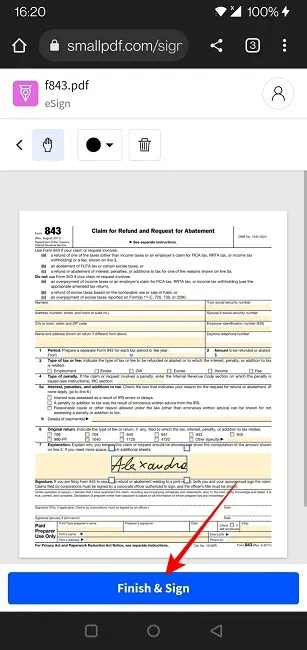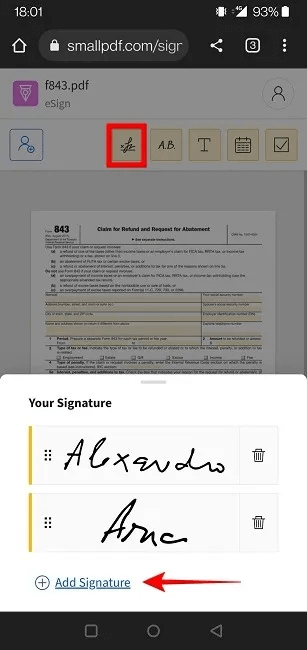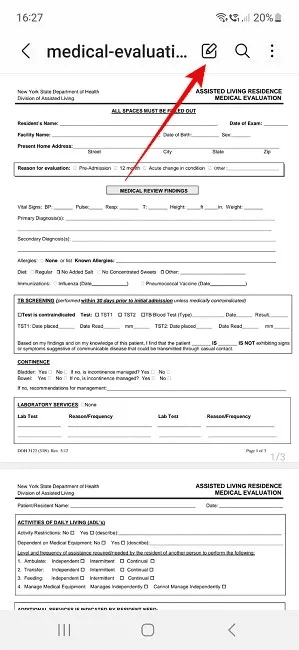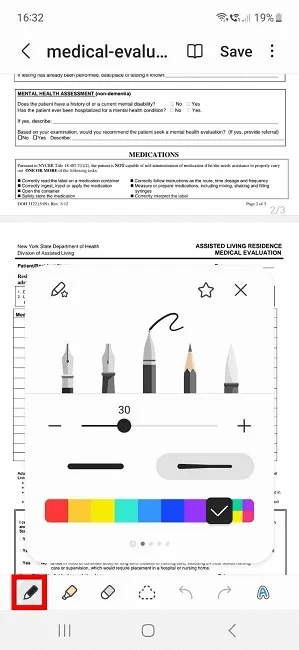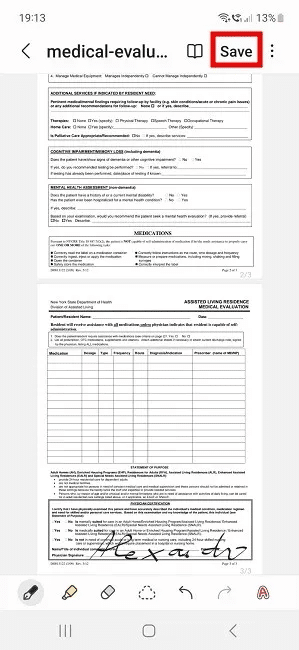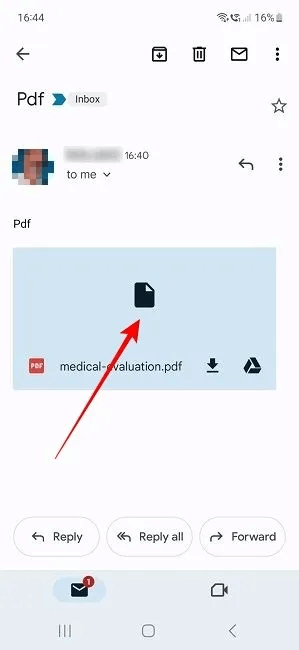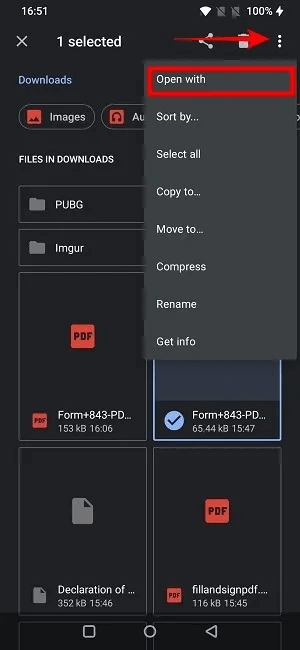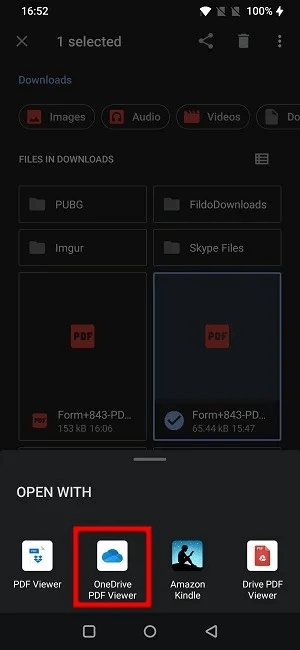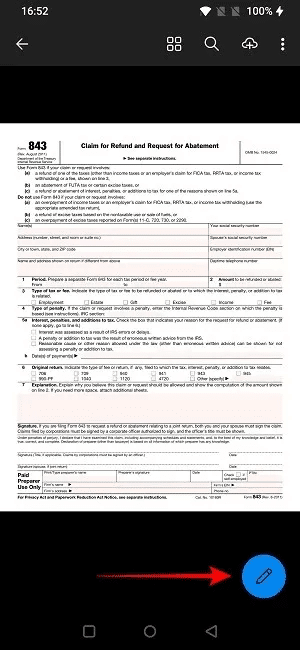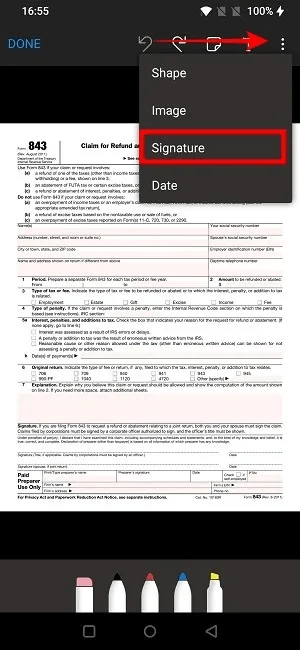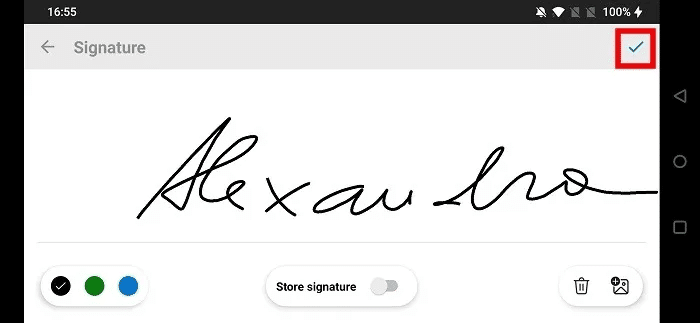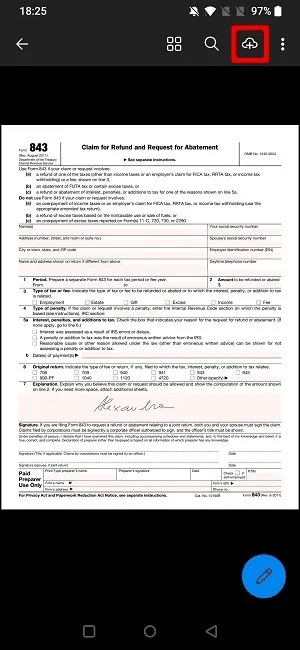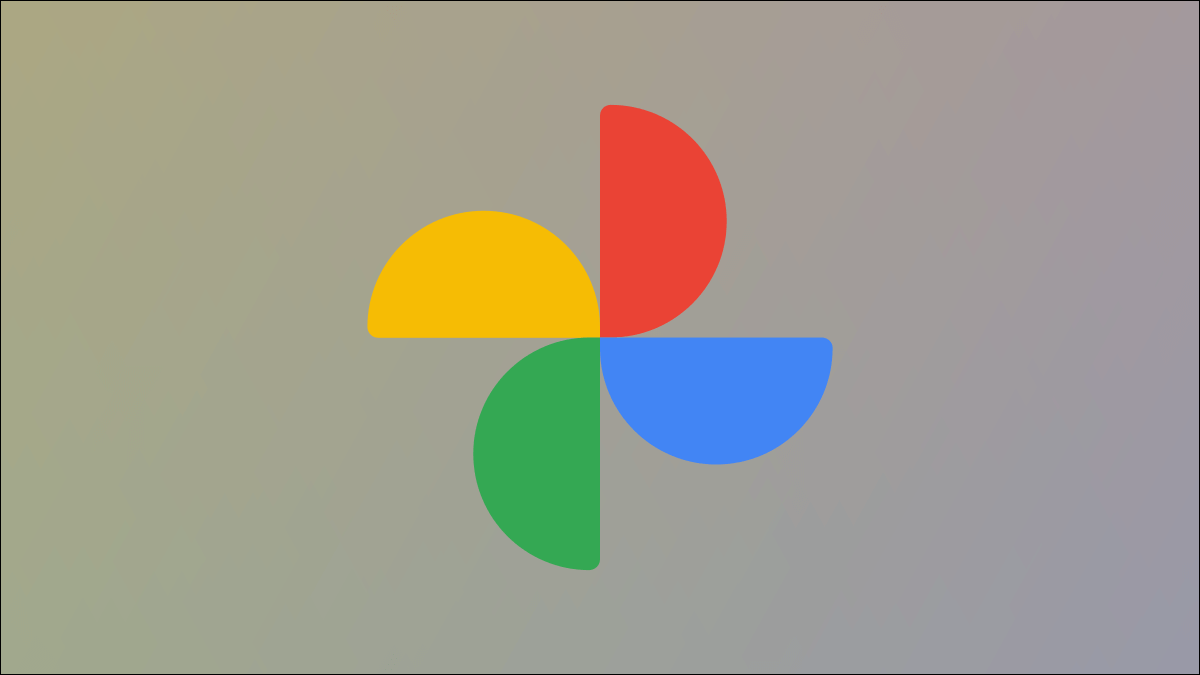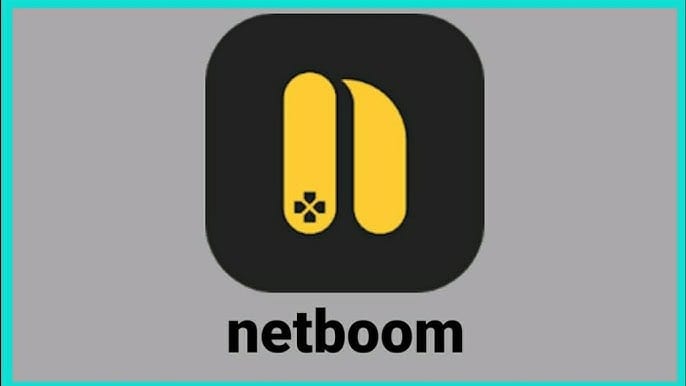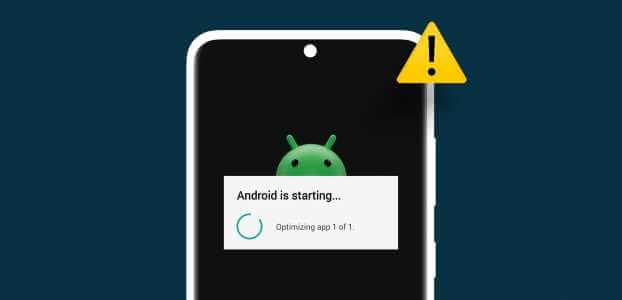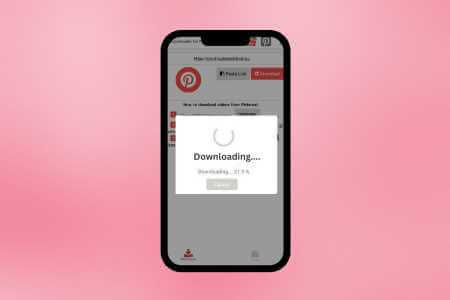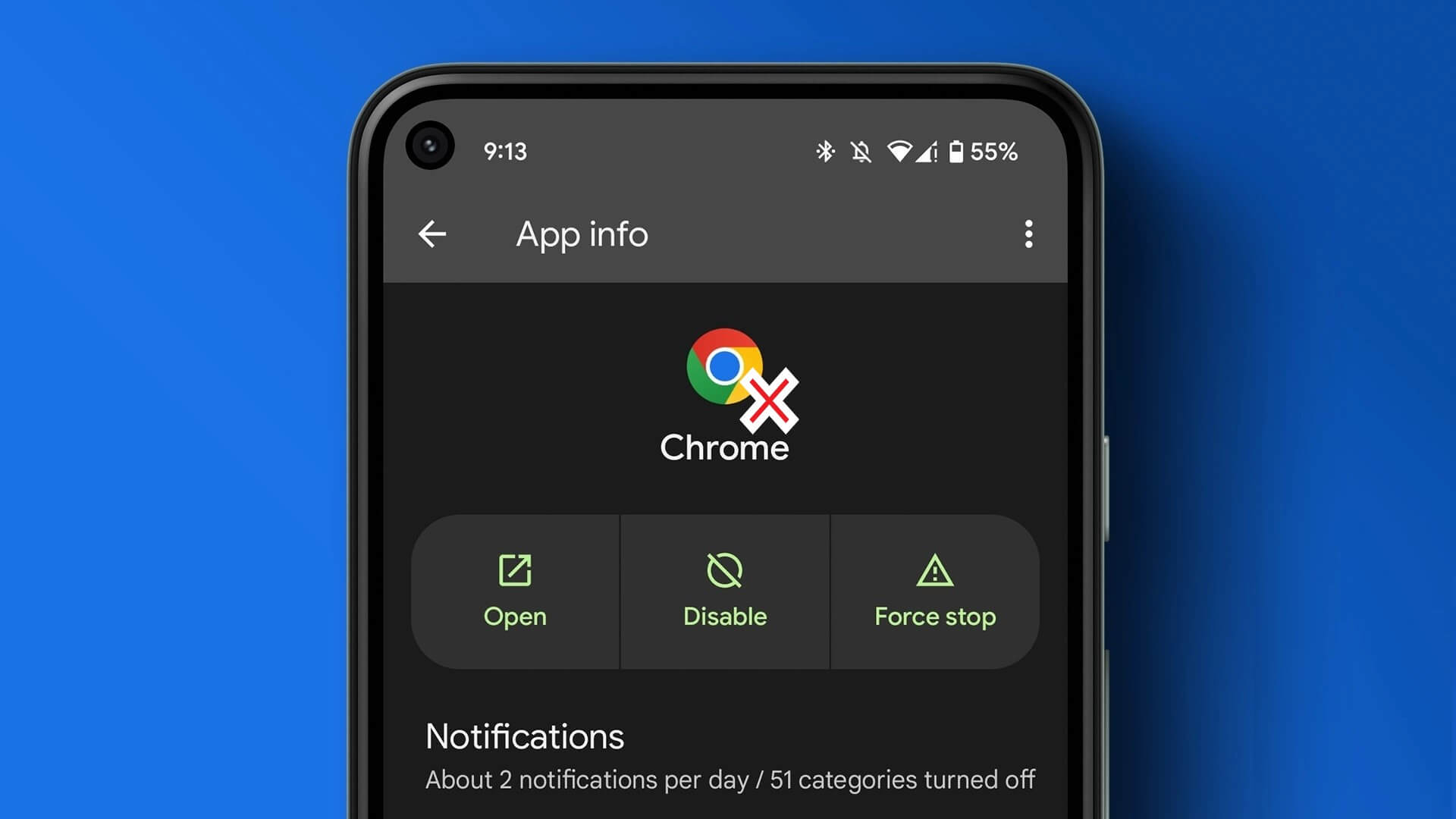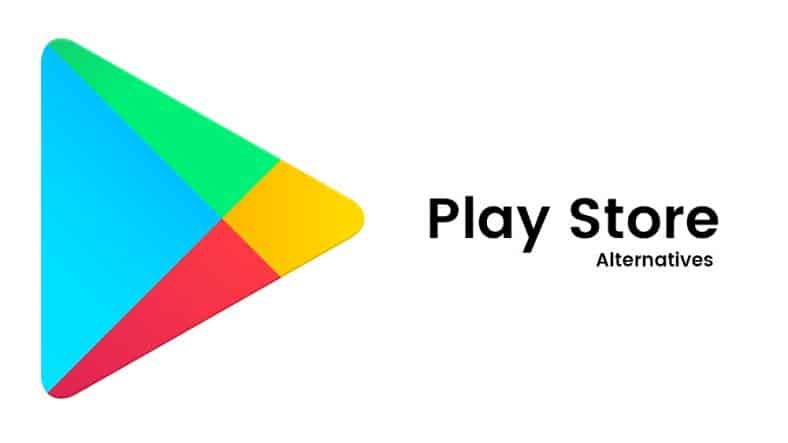Добавить цифровую подпись в PDF-файл легко, если вы просматриваете его на ПК или Mac, но что делать, если это нужно сделать в дороге? Если у вас есть устройство Android, вы можете подписать свой PDF-файл прямо с него. Один из вариантов — загрузить стороннее приложение, но если вы не можете или не хотите этого делать, есть другие варианты. В этом руководстве мы рассмотрим эти варианты, чтобы узнать, как подписать PDF-файл на Android.
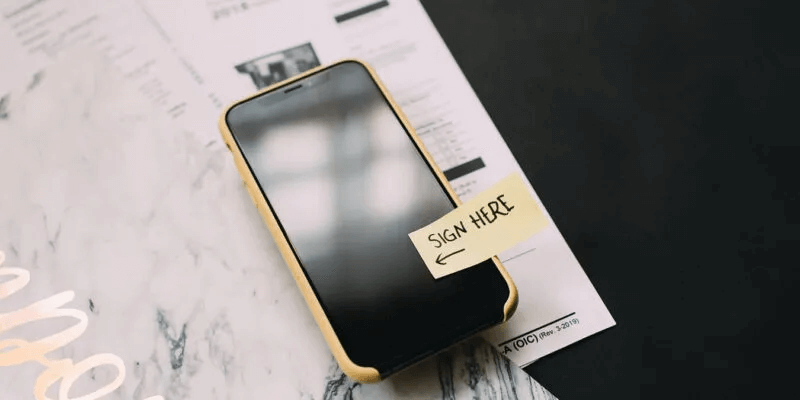
Совет: А нужно ли это вам? Подпишите PDF-файл на своем iPhoneВот как это сделать!
1. Используйте специальный веб-инструмент
Если в вашем районе нет Wi-Fi и вы не хотите тратить данные на загрузку приложения, просто воспользуйтесь одним из сайтов, предлагающих возможность подписать документы. Один из таких сайтов — SmallPDF, предлагающий ряд инструментов, включая: Электронная подпись PDF.
- Открыть Ваш мобильный браузер и перейти к Инструмент для электронной подписи PDF Из МаленькийPDF.
- нажмите на кнопку «Выберите файл» Или нажмите стрелку вверх, чтобы загрузить его с Dropbox أو Google Drive
- Ваш PDF-файл отобразится на экране, и у вас будет несколько вариантов подписи. Вы можете нарисовать или загрузить свою подпись, нажав на первый значок вверху, а затем Ваша подпись Внизу.
- На следующем экране пальцем нарисуйте свою подпись.
- Вместо этого коснитесь "Загрузка" Слева загрузите файл, содержащий вашу подпись.
- Вы также можете добавить только свои инициалы. Нажмите вторую кнопку слева в верхней части меню, затем Ваши инициалыВам будут предоставлены те же две возможности для рисования и загрузки.
- Если вы хотите иметь цифровую подпись, это также возможно, нажав на третью кнопку вверху.
- Введите своё имя и настройте текст. Например, вы можете изменить его цвет.
- Вы можете добавить дату рядом с подписью, нажав соответствующую кнопку.
- После добавления подписи в документ перетащите текст пальцем в нужное место.
- Вы можете увеличивать или уменьшать подпись, сжимая или разжимая ее пальцами.
- Когда все будет так, как вам нужно, нажмите кнопку. «Завершить и подписать» Внизу.
- Подождите несколько секунд, пока документ будет готов. Нажмите. "Скачать" Чтобы сохранить его на своем телефоне.
- К документу можно добавить несколько подписей. Нажмите кнопку "подпись" снова и выберите Добавить подпись.
- Обе подписи будут доступны вам до тех пор, пока вы не завершите сеанс. Чтобы сохранить эти подписи, вам потребуется создать учётную запись в SmallPDF.
SmallPDF — не единственный онлайн-инструмент, который можно использовать для бесплатной подписи документов на Android. Вы можете попробовать другие варианты, например: iLovePDF و Sejda.
Хорошо знать: Не знаете, где на вашем устройстве скрываются загруженные файлы? IPhoneМы покажем вам, как их найти.
2. Воспользуйтесь возможностями, встроенными в ваш телефон.
Некоторые телефоны Android, например, Samsung, имеют встроенную функцию подписи PDF-файлов. Вот как использовать эту функцию:
- Найдите нужный PDF-файл на своем устройстве (через приложение «Файлы») и откройте его с помощью предустановленного приложения Samsung «Заметки» (PDF Reader).
- Щелкните значок карандаш в правом верхнем углу.
- Внизу вы увидите список вариантов кодировки. Нажмите на первый значок, чтобы выбрать тип пера, а также его цвет и толщину.
- Пальцем впишите свою подпись непосредственно в нужное место PDF-файла.
- После создания подписи изменить ее размер будет невозможно, поэтому будьте внимательны при ее создании, иначе вам придется начинать процесс заново.
- Нажмите на "спасти" Чтобы сохранить подписанный документ.
- Если ваш PDF-файл пришел через Gmail, вы можете перейти к добавлению подписи непосредственно из приложения «Почта».
- Нажмите на значок файла и выберите пункт Samsung Notes (PDF Viewer), чтобы открыть приложение. Чтобы создать подпись для документа, выполните шаги 2–4.
3. Загрузите стороннее приложение
В крайнем случае вы можете загрузить на своё Android-устройство стороннее приложение для создания подписи. Есть несколько приложений, предлагающих такую возможность. Возможно, у вас уже есть подходящее приложение на устройстве, но вы не знаете, что оно предлагает такую возможность. Например, Один диск.
- Перейти к Приложение "Файлы" Найдите нужный PDF-файл на телефоне. Для этого руководства мы использовали устройство OnePlus, поэтому шаги могут немного отличаться в зависимости от модели вашего смартфона.
- Нажмите и удерживайте PDF-файл, нажмите на три точки в правом верхнем углу и выберите Открыть с помощью.
- Нажмите на Просмотрщик PDF-файлов OneDrive.
- PDF-файл откроется в приложении. Нажмите на значок. карандаш в правом нижнем углу экрана.
- Выберите одну из ручек, отображенных в нижней части PDF-файла.
- Нажмите на Три точки В правом верхнем углу и выберите «подпись».
- Нарисуйте свою подпись пальцем. Вы также можете выбрать «Хранилище подписей» Для дальнейшего использования.
- нажмите на кнопку "отметка" В правом верхнем углу для возврата к документу.
- Перетащите подпись в нужное место, затем нажмите «Это было завершено».
- нажмите на кнопку «Облако» В правом верхнем углу нажмите «Сохранить», чтобы сохранить подписанный документ в облаке. Вам потребуется войти в систему, используя учётную запись Microsoft. Если у вас её нет, создайте её.
- Изменения будут сохранены, и вы сможете просмотреть подписанный документ на своем устройстве.
Однако вам не обязательно использовать OneDrive, поскольку есть много других вариантов, включая: Adobe Acrobat Reader و DocuSign و подписатьСейчас.
Полезно знать: если для вас важна конфиденциальность, возможно, вам будет интересно узнать: Как открыть защищенную папку на Android И перенесите туда все ваши конфиденциальные документы.
Часто задаваемые вопросы:
В1: Есть ли в Android встроенные инструменты кодирования?
отвечать. К сожалению, не для PDF-файлов. Если только производитель вашего телефона специально не добавил эту возможность, например, Samsung. Однако существуют инструменты разметки для изображений. Если вам не нужно повторно отправлять PDF-файл в этом формате, вы можете сделать снимок экрана документа, который хотите подписать, открыть его в галерее телефона, а затем с помощью встроенных инструментов разметки добавить подпись к изображению.
В2: Почему некоторые PDF-файлы не позволяют подписывать?
отвечать. Если вам не разрешено подписывать определённый PDF-файл, это может быть связано с сертификатом безопасности документа. Вы можете проверить параметры его безопасности в программе для редактирования PDF-файлов, но для этого может потребоваться доступ к компьютеру. Вы также можете узнать у автора, есть ли какие-либо ограничения на подпись PDF-файла, и запросить незащищённую версию.
Если у вас есть доступ к компьютеру с Windows, вот еще один способПодпишите свой PDF-файл.
В3: Как отсканировать подпись на Android?
отвечать. Если вы предпочитаете использовать подпись, написанную от руки на листе бумаги, вы можете легко отсканировать ее с помощью мобильного устройства Android и приложения Google Drive (предустановлено на многих телефонах Android).